文章详情页
Win10专业版怎么彻底关闭Windows通知中心的广告?
浏览:30日期:2022-08-28 10:52:35
Win10专业版怎么彻底关闭Windows通知中心的广告?相信许多用户在使用电脑的时候,最反感的都是突然弹出来的广告了。那么我们怎么彻底的关闭Windows通知中心的广告呢?下面小编就带着大家一起来看一下吧!
操作方法:
1、在Windows10系统桌面,找到左下角的“开始”按钮。

2、右键点击开始按钮,在弹出的菜单中选择“设置”菜单项。

3、在Windows设置窗口中,点击“系统”图标,打开系统设置窗口。
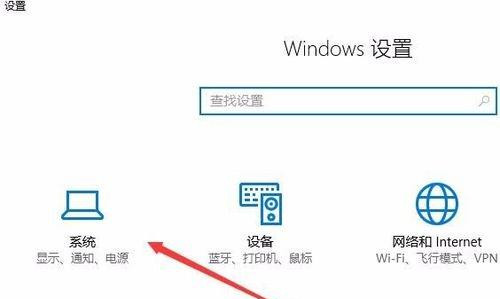
4、这时会打开系统设置窗口,点击左侧的“通知和操作”菜单项。
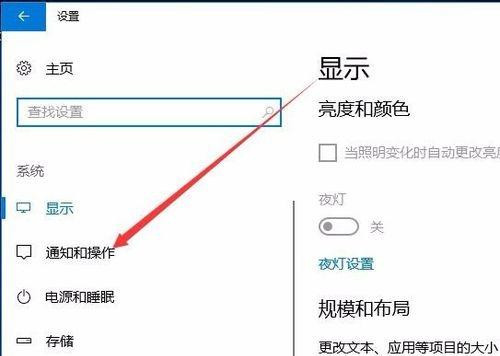
5、在右侧窗口中,找到“获取来自应用和其它发送者的通知”一项,把其下面的开关设置为“关”。
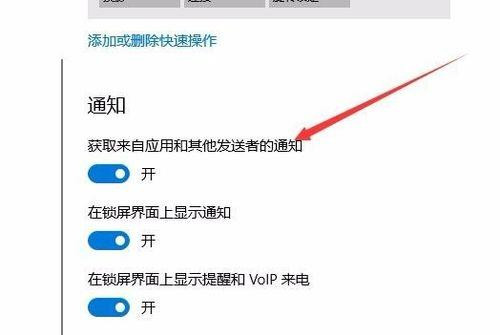
6、接着在下面的“在使用Windows时获取提示、技巧和建议”一项,把其下面的开关设置为“关”。重新启动电脑后,就不会在通知中心显示广告了。
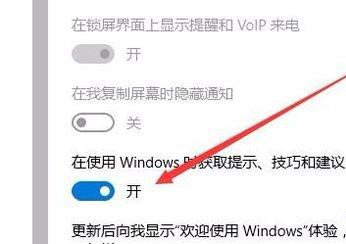
相关文章:
1. win10系统下使用打印机扫描功能的使用教程2. 微软规划提升 Win10 / Win11图形和音频驱动质量3. CentOS7中无法找到pci find device函数的解决方法4. Win7文件夹属性没有位置选项怎么办?Win7文件夹属性没有位置选项的解决方法5. Win10 Edge浏览器中不常用的四个隐藏设置的使用方法6. Win10显示此应用无法在你的电脑上运行?此应用无法在你的电脑上运行处理办法7. Win10如何禁止锁屏界面显示小娜日程安排?8. Win10中IE浏览器打不开不能使用的三种解决办法9. Win11安全启动状态怎么开启?Win11安全启动状态开启方法10. win11系统能否在vm上安装详细介绍
排行榜

 网公网安备
网公网安备